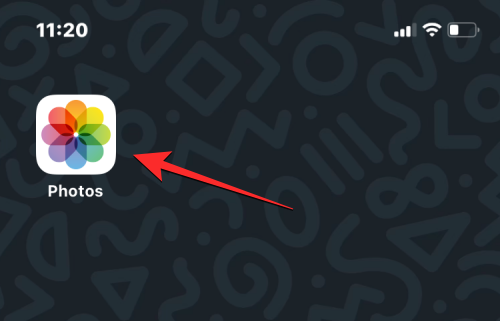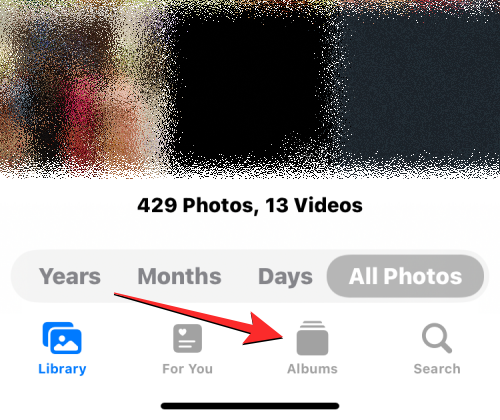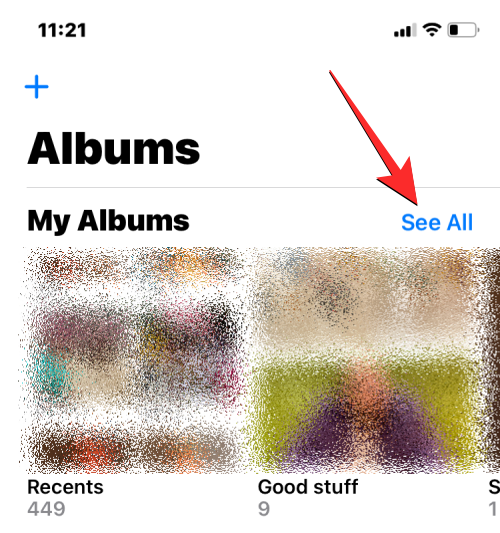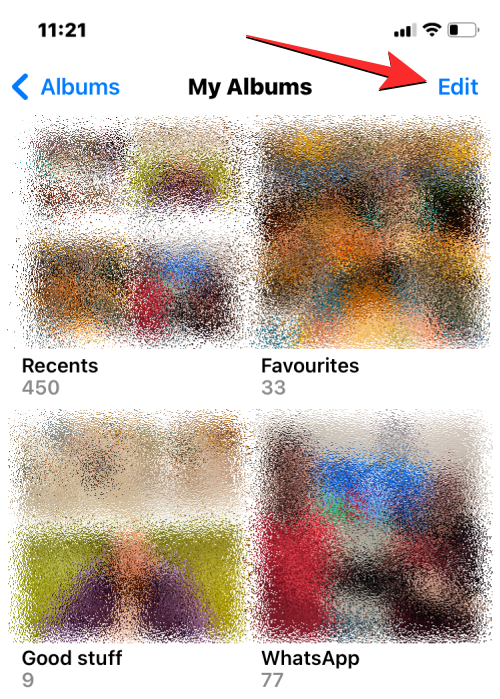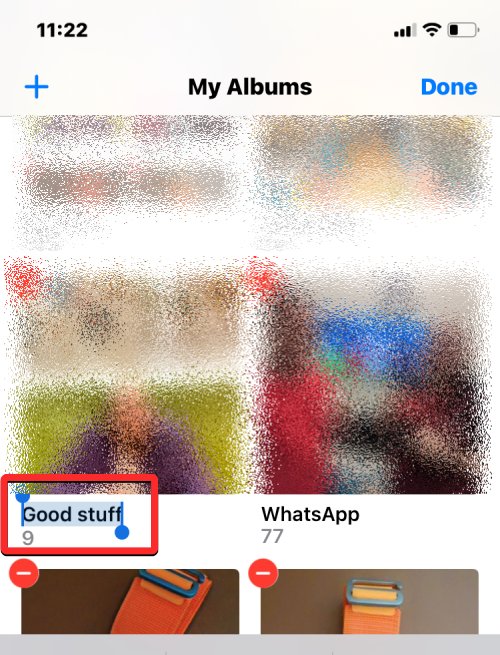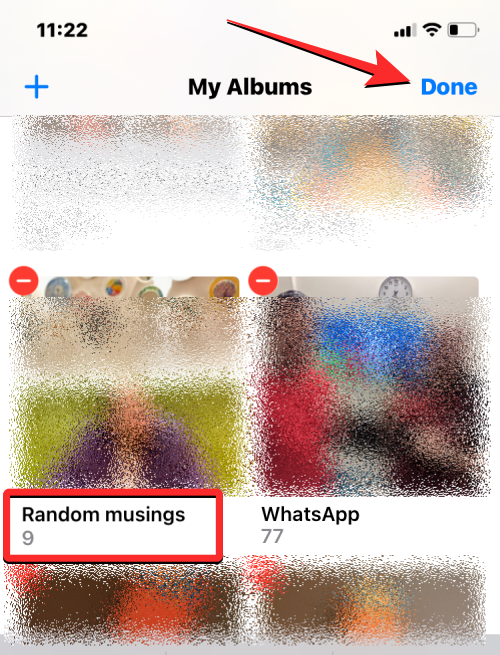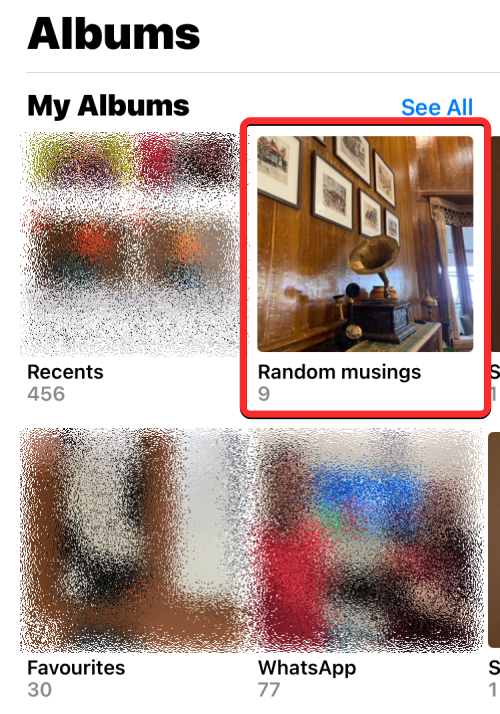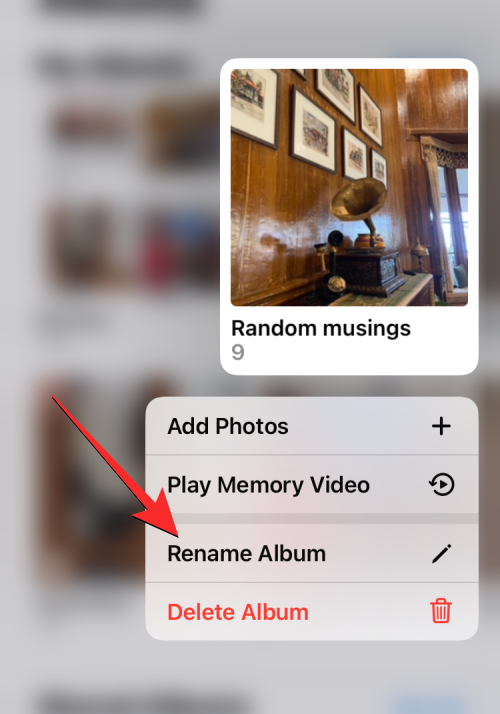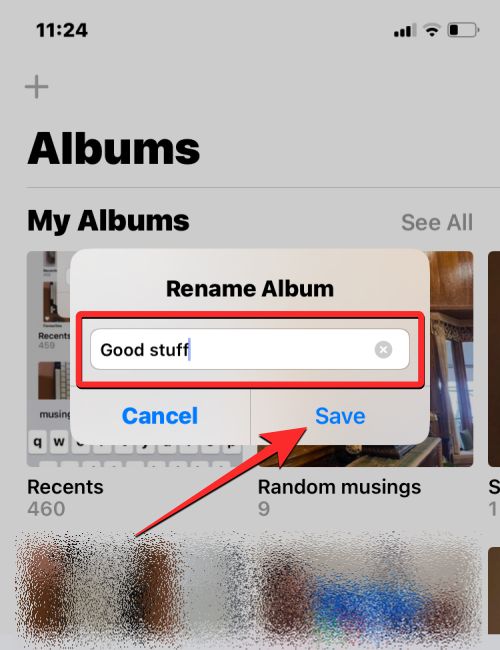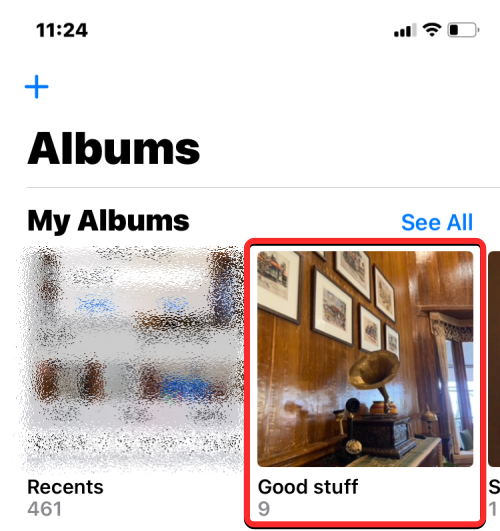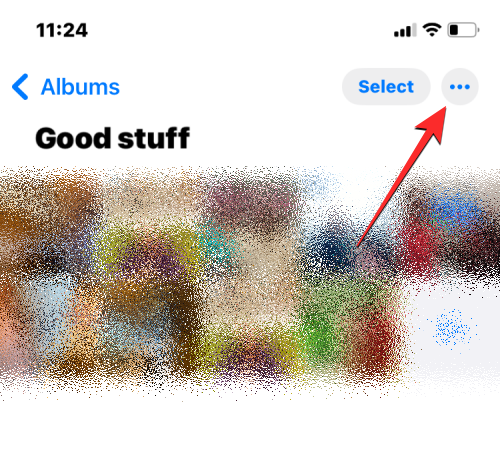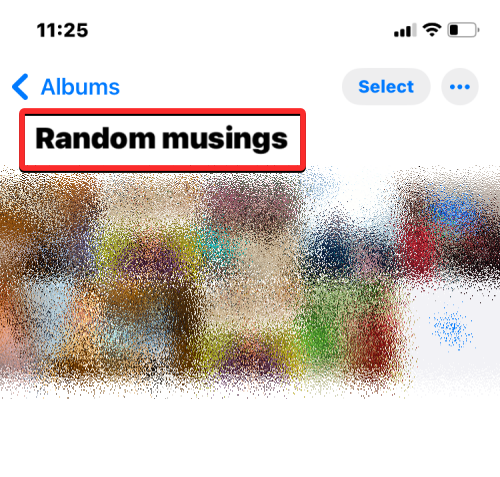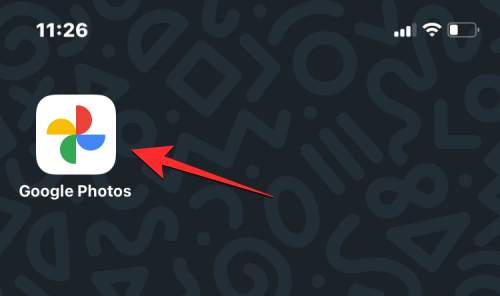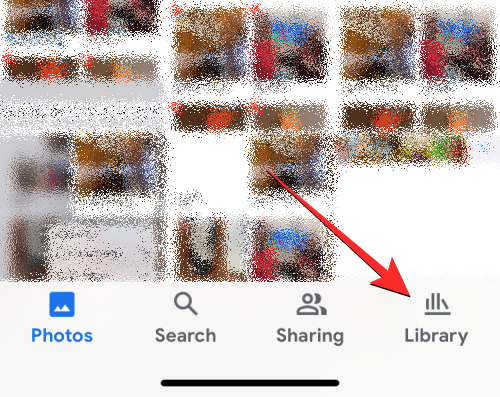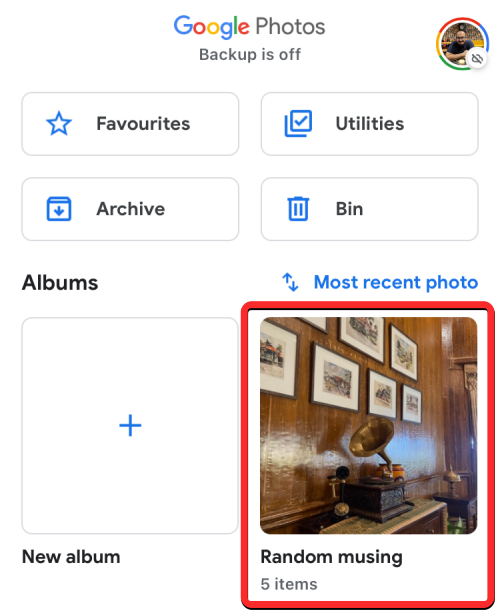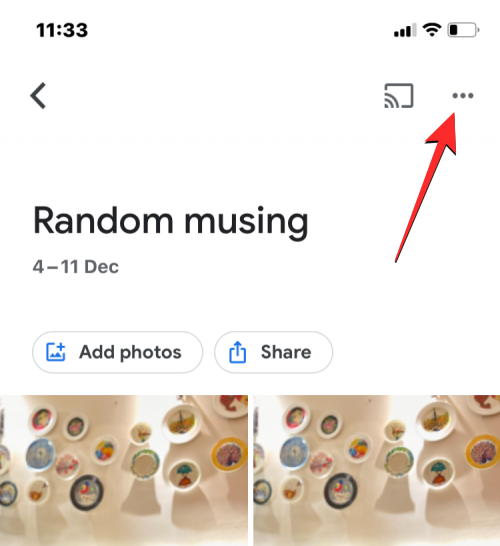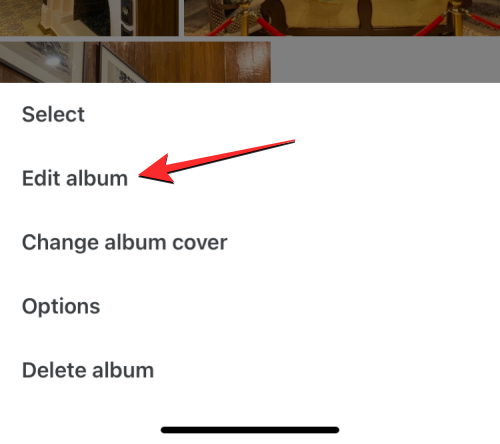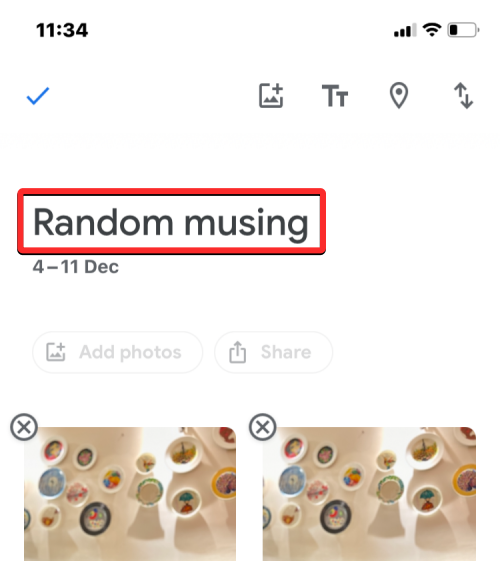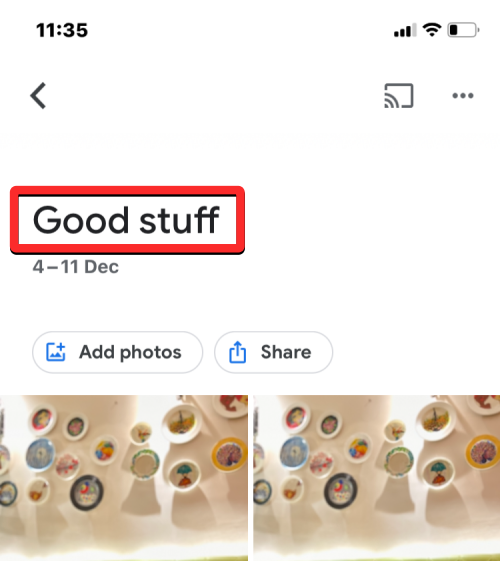Heim >Mobiles Tutorial >iPhone >4 Möglichkeiten, Fotoalben auf dem iPhone umzubenennen
4 Möglichkeiten, Fotoalben auf dem iPhone umzubenennen
- PHPznach vorne
- 2024-02-05 12:18:023197Durchsuche
Apple ermöglicht Benutzern das Erstellen von Fotoalben auf dem iPhone. Sie können dem Album Bilder hinzufügen und die Bilder sortieren. Darüber hinaus können Sie Diashows erstellen und diese mit Freunden und Familie teilen. Wenn Sie bereits über ein Album verfügen, dessen Name jedoch nicht mehr genau den Inhalt widerspiegelt, können Sie den Namen des Albums jederzeit in der Fotos-App ändern.
Im folgenden Beitrag erklären wir alle Möglichkeiten, wie Sie ein Fotoalbum auf dem iPhone umbenennen können.
So benennen Sie ein Album in der Foto-App auf dem iPhone um [3 Methoden]
Es gibt viele Möglichkeiten, den Namen eines Albums auf dem iPhone zu ändern. Sie können ein Album auf iOS mit einer der folgenden Methoden umbenennen:
Methode 1: Über den Bildschirm „Meine Alben“
Sie können ein Album auf Ihrem iPhone direkt über den Bildschirm „Meine Alben“ im Fotoalbum der Fotos-App umbenennen.
- Öffnen Sie die Fotos-App auf Ihrem iPhone.

- Klicken Sie in Fotos unten auf die Registerkarte „Album“.

- Wenn der Albumbildschirm geladen wird, tippen Sie oben rechts auf „Alle anzeigen“, um alle auf Ihrem iPhone erstellten Fotoalben zu laden.

- Dadurch wird der Bildschirm „Meine Alben“ geöffnet, der eine Liste der auf Ihrem iPhone verfügbaren Fotoalben zeigt. Um ein Album in dieser Liste umzubenennen, klicken Sie oben rechts auf Bearbeiten.

- Wenn die Liste in den Bearbeitungsmodus wechselt, suchen Sie das Album, dessen Namen Sie ändern möchten. Wenn Sie das Album gefunden haben, klicken Sie auf seinen Albumnamen.

- Dadurch sollte der aktuelle Name des Albums blau hervorgehoben werden. Geben Sie über die unten angezeigte Bildschirmtastatur einen neuen Namen für das ausgewählte Album ein. Nachdem Sie den neuen Albumnamen eingegeben haben, klicken Sie oben rechts auf „Fertig“.

- Das ausgewählte Album zeigt den neuen Albumnamen auf dem Albumbildschirm an.
Methode 2: Langes Drücken auf ein Album
Alben in der Fotos-App können auch mithilfe umsetzbarer Verknüpfungen umbenannt werden, die angezeigt werden, wenn ein Element im Albumbildschirm lange gedrückt wird.
- Um mit dieser Methode den Namen eines Albums zu ändern, öffnen Sie die Fotos-App auf Ihrem iPhone.

- Klicken Sie in Fotos unten auf die Registerkarte „Album“.

- Wenn der Bildschirm „Alben“ geladen wird, drücken Sie lange auf das Album, dessen Namen Sie ändern möchten.

- Wählen Sie im angezeigten Überlaufmenü „Album umbenennen“.

- Sie sehen nun das Feld „Album umbenennen“ auf Ihrem Bildschirm.

- Löschen Sie hier den vorhandenen Namen aus dem Textfeld und geben Sie über die Bildschirmtastatur einen neuen Namen für das Album ein. Klicken Sie nach Eingabe des neuen Namens auf Speichern.

- Das ausgewählte Album erhält nun den neuen Namen, den Sie auf dem Albumbildschirm angewendet haben.

Methode 3: Durch Öffnen des Albums
Sie können den Namen des Albums auch ändern, nachdem Sie es in der Fotos-App geöffnet haben.
- Öffnen Sie die Fotos-App auf Ihrem iPhone.

- Klicken Sie in Fotos unten auf die Registerkarte „Album“.

- Wenn der Bildschirm „Alben“ geladen wird, tippen Sie auf das Album, das Sie umbenennen möchten. Wenn Sie das Album auf dem aktuellen Bildschirm nicht finden können, tippen Sie auf „Alle anzeigen“ und wählen Sie im nächsten Bildschirm das Album aus, das Sie umbenennen möchten.

- Wenn das ausgewählte Album auf dem nächsten Bildschirm geöffnet wird, tippen Sie auf das 3-Punkte-Symbol in der oberen rechten Ecke.

- Wählen Sie im angezeigten Überlaufmenü „Album umbenennen“.

- Sie sehen nun das Feld „Album umbenennen“ auf Ihrem Bildschirm. Löschen Sie hier den vorhandenen Namen aus dem Textfeld und geben Sie über die Bildschirmtastatur einen neuen Namen für das Album ein. Klicken Sie nach Eingabe des neuen Namens auf Speichern.

- Das ausgewählte Album erhält nun den neuen Namen, den Sie auf dem Albumbildschirm angewendet haben.

So benennen Sie ein Album in der Google Fotos-App um
Wenn das Album, das Sie umbenennen möchten, nicht in der nativen Fotos-App erscheint, sondern in Google Fotos erstellt wurde, können Sie die gleiche Methode wie oben befolgen, um den Namen zu ändern.
- Öffnen Sie die Google Fotos-App auf Ihrem iPhone.

- Wenn die App geöffnet wird, klicken Sie unten rechts auf die Registerkarte „Bibliothek“.

- Klicken Sie auf der Registerkarte „Bibliothek“ im Abschnitt „Alben“ auf das Album, das Sie umbenennen möchten.

- Dadurch wird das ausgewählte Album auf dem nächsten Bildschirm geöffnet. Klicken Sie auf diesem Bildschirm auf das 3-Punkte-Symbol in der oberen rechten Ecke.

- Wählen Sie im Popup-Bildschirm, der sich unten öffnet, „Album bearbeiten“ aus.

- Das Fotoalbum wechselt nun in den Bearbeitungsmodus. Tippen Sie in diesem Modus oben auf den Albumnamen.

- Wenn Sie dies tun, öffnet sich unten die Bildschirmtastatur. Bevor Sie einen neuen Namen für ein Album eingeben können, müssen Sie zunächst den vorhandenen Namen des Albums löschen. Nachdem Sie einen neuen Namen für das Album eingegeben haben, klicken Sie auf das Häkchen in der oberen linken Ecke, um die Änderungen zu speichern.

- Der neue Name wird jetzt auf ausgewählte Alben in Google Fotos angewendet.

Das obige ist der detaillierte Inhalt von4 Möglichkeiten, Fotoalben auf dem iPhone umzubenennen. Für weitere Informationen folgen Sie bitte anderen verwandten Artikeln auf der PHP chinesischen Website!
In Verbindung stehende Artikel
Mehr sehen- Was bedeutet Support apple.com/iphone/restore?
- So deaktivieren Sie die Hintergrundaktualisierung der App auf dem iPhone
- Einführung in neue Funktionen von iphone12
- „Es ist ein Problem aufgetreten, klicken Sie, um es erneut zu versuchen' Youtube-Fehler auf dem iPhone [Gelöst]
- Was ist der Unterschied zwischen der US-Version des iPhone und der chinesischen Version?